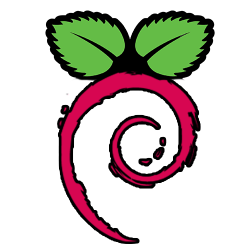source :
https://jekt.space/monter-son-propre-nas-grâce-au-raspberry-pi-et-samba-88f9c21cc364
Monter ses disques durs
Nous allons continuer l’installation du NAS en montant les disques durs.Vous pouvez donc dès à présent le(s) brancher au Raspberry Pi.
Tapez ensuite la commande suivante :
pi@raspberrypi:~ $ mount ... /dev/sda1 on /media/pi/FreeAgent Drive type fuseblk (rw,nosuid,nodev,relatime,user_id=0,group_id=0 ,default_permissions,allow_other,blksize=4096,uhelper=udisks2) ...Tout d’abord, nous allons “dé-monter” le disque dur.
En effet, le fait qu’il ait été monté automatiquement par Raspbian lors de la connexion nous empêche de modifier les droits de consultation et modification du disque.
pi@raspberrypi:~ $ sudo umount "/media/pi/FreeAgent Drive"Nous allons ensuite créer un nouveau dossier sur lequel on va monter le disque dur, puis le re-monter :
pi@raspberrypi:~ $ sudo mkdir /media/NAS pi@raspberrypi:~ $ sudo mount -t auto /dev/sda1 /media/NASNous voulons maintenant faire en sorte qu’à chaque démarrage du système, il soit automatiquement monté au bon endroit.
Pour cela, nous allons modifier le fichier fstab :
pi@raspberrypi:~ $ sudo nano /etc/fstabEt ajouter la ligne suivante à la fin (veillez à aligner les informations) :
/dev/sda1 /media/NAS auto noatime 0 0
Configurer son partage local
Le partage local des fichiers sera géré par Samba.Commençons par l’installer (ainsi qu’Apache dont nous reparlerons plus tard) :
pi@raspberrypi:~ $ sudo aptitude install apache2 samba samba-common-binPuis, pour éviter de faire des bêtises, nous allons d’abord créer un nouvel utilisateur pour éviter de tout faire en tant que root (c’est-à-dire avec tous les pouvoirs), remplacez sammy par le nom d’utilisateur que vous voulez créer :
pi@raspberrypi:~ $ sudo adduser sammy Puis nous allons créer un groupe d’utilisateur qui pourra accéder et modifier les contenus partagés.
À chaque fois que vous voudrez créer un nouvel utilisateur, vous devrez seulement le rattacher à ce groupe pour qu’il puisse accéder aux dossiers partagés grâce à usermod -g:
pi@raspberrypi:~ $ sudo addgroup partage pi@raspberrypi:~ $ sudo usermod -g partage sammyPuis on crée cet utilisateur dans Samba :
pi@raspberrypi:~ $ sudo smbpasswd -a sammyChoisissez un mot de passe sécurisé.
On va ensuite associer votre disque dur à Samba.
Tout d’abord en modifiant ses droits d’accès et de modification (vous pouvez sauter cette étape si votre disque dur est formaté en FAT32).
On change le propriétaire : il s’agit maintenant de “sammy” ET du groupe “partage”.
Puis on leur donne les pleins droits sur le disque.
pi@raspberrypi:~ $ sudo chown -R sammy:partage "/media/NAS"Les droits:
pi@raspberrypi:~ $ sudo chmod -R 750 "/media/NAS"Attention, si vous avez beaucoup de contenu sur le disque dur (comme moi), chacune de ces commandes peut prendre un certain temps !
Il ne manque plus qu’à configurer Samba.
Nous allons renommer le fichier de config par défaut, puis en créer un nouveau pour éviter les bêtises, puis créer un nouveau fichier :
pi@raspberrypi:~ $ sudo mv /etc/samba/smb.conf /etc/samba/smb.conf.old pi@raspberrypi:~ $ sudo nano /etc/samba/smb.confAdaptez cette configuration avec le bon [NAS], comment, et path ; les autres informations sont relatives à la sécurité :
[global] workgroup = WORKGROUP server string = %h security = user [NAS] comment = Disque Dur partagé accessible au groupe @partage path = "/media/NAS" browseable = yes read only = no writable = yes valid users = @partage create mask = 0750 directory mask = 0750Puis démarrez Samba :
pi@raspberrypi:~ $ sudo /etc/init.d/samba startSi vous souhaitez faire des modifications de configuration, vous devrez redémarrer Samba pour qu’elles soient prises en compte en tapant simplement :
pi@raspberrypi:~ $ sudo /etc/init.d/samba restartSur Windows, il faut ajouter un “lecteur réseau” :
- ouvrir l’explorateur de fichier
- aller dans “Ce PC”, puis dans “Ordinateur”
- cliquez sur “Connecter un lecteur réseau”
- entrez les infos de connexion “sammy@192.168.1.18” (cochez “se connecter à l’aide d’informations de connexion différentes”)
pour vérifier que la configuration est sans faute de syntaxe, utiliser la commande suivante :
pi@raspberrypi:~ $ testparm -sEn cas de problèmes de mot de passe vous pouvez le changer :
sudo smbpasswd -a sammy
Le service NAS
Arrêterpi@raspberrypi:~ $ sudo service smdb stopPour eviter un redémarage à chaque reboot:
pi@raspberrypi:~ $ sudo nano /etc/fstabPuis commenter la ligne
/dev/sda1 /media/NAS auto noatime 0 0
Démarrer
pi@raspberrypi:~ $ sudo service smdb startRedémarrer
pi@raspberrypi:~ $ sudo service smdb restart